
Повеќето корисници за удобна работа во околината на Windows имаат доволно два јазични распоред - англиски и руски. Присуството на барем еден честопати создава непријатности, и затоа дополнително ќе кажам за тоа како да го отстраните во десетината верзија на оперативниот систем од Microsoft.
Ние го отстрануваме изгледот на јазикот во Windows 10
Во Windows 10 од моментот на неговото ослободување имаше многу подобрувања и промени во денешното, што беше особено забележливо за "контролниот панел", чија основна функционалност постепено беше "преместена" на "параметри". Не отиде околу страната и поставувањето на тастатурата, чија локација се промени речиси со секое ажурирање. Всушност, главната тешкотија во решавањето на денешната задача е да го избришете методот на внесување отколку што и понатаму и ќе сториме.Опција 2: Бришење на распоред
Ако сакате да го избришете точно вишокот јазик, и тастатурата додадена на тоа, активностите алгоритам ќе бидат уште полесни.
- Ги извршува чекорите опишани во ставовите бр. 1-3 од претходниот дел од статијата.
- По притискање на LKM на непотребен повеќе распоред, користете го копчето "Избриши".
- Вишокот јазик ќе биде отстранет речиси веднаш, по што ви е потребен само системот во системот.

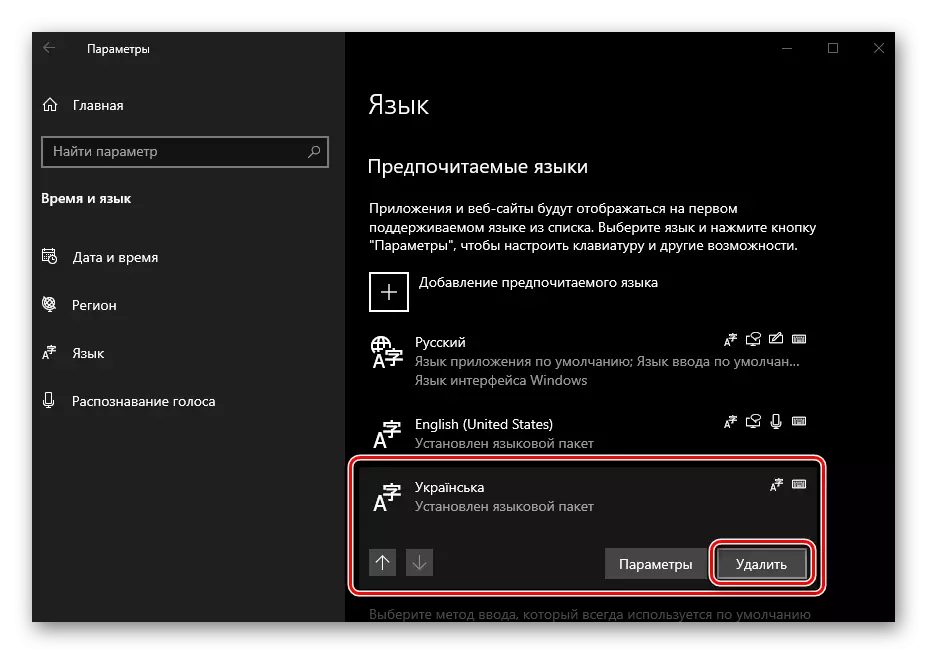
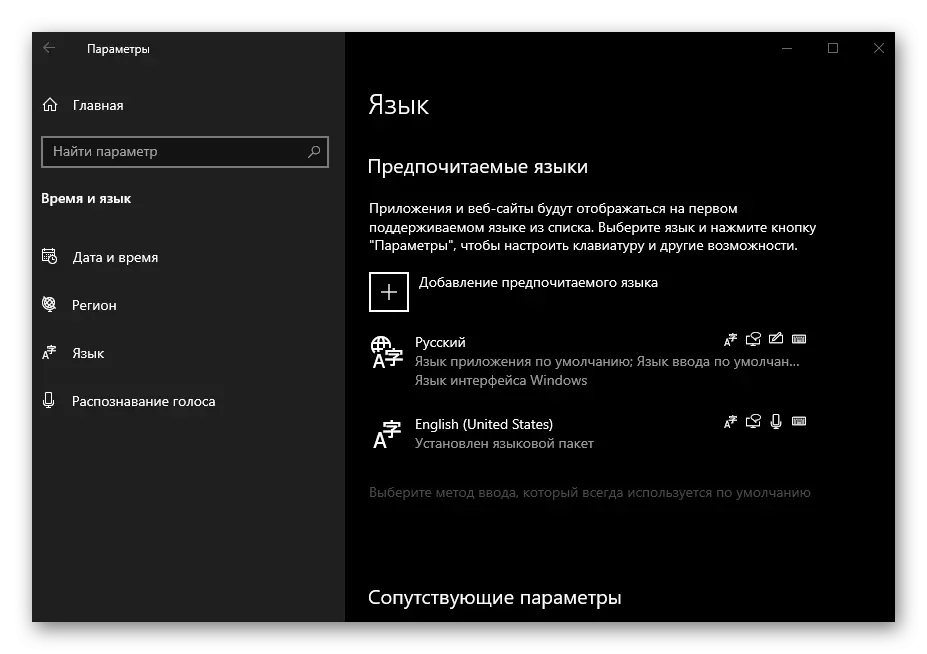
Видете исто така: Промена на методот на внесување во Windows 10
Така, дополнителни тастатури се отстранети и непотребни распореди во Windows 10, почнувајќи од верзијата 1809. за тоа како се прави во претходните уредници, накратко ќе разговараме подолу.
Бришење на тастатури и распоред во Windows 10 верзија 1803 и подолу
Ако од некоја причина сеуште користите едно од "старите" изданија на Windows 10 и не планирајте да се ажурираат, за да ја решите задачата објавена во заглавието насловот, ќе треба да извршите други дејства.
Windows 10 (1803)
Разликите на оваа верзија се минимални до денес, отстранувањето на дополнителни тастатури и методи на внесување се врши речиси исто како и во претходните упатства. Разликата е само во името на јазичето "време и јазик", што е потребно да се оди - се нарекува "регион и јазик", а не само "јазик".
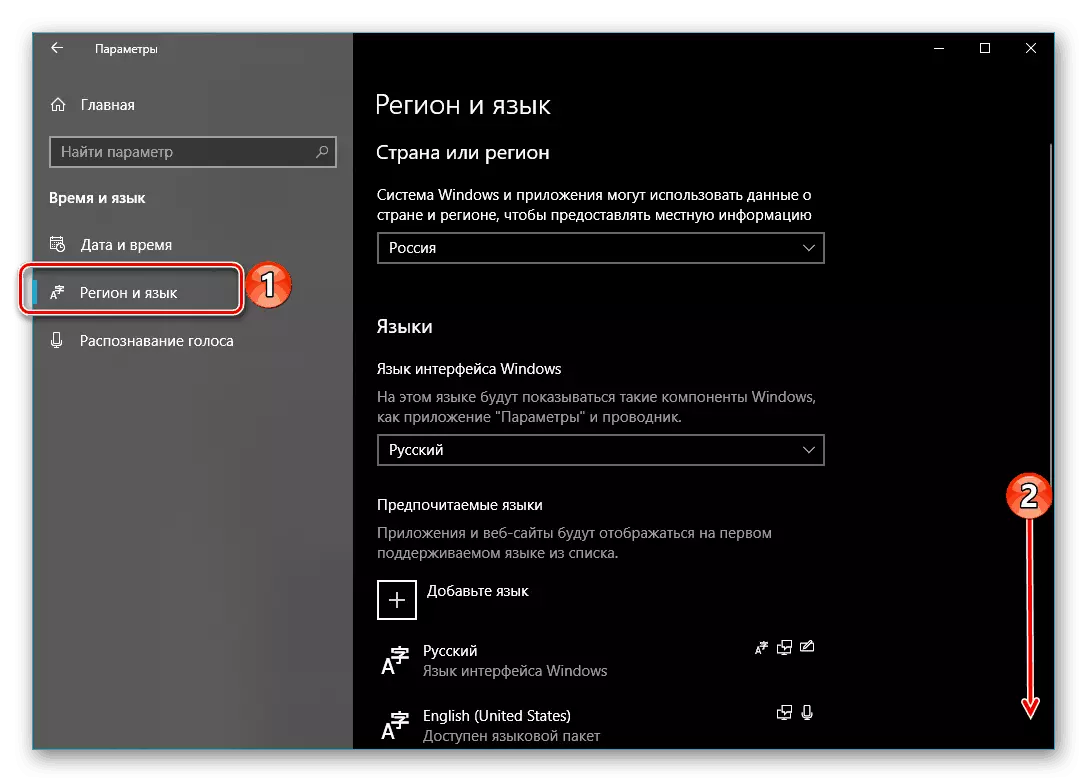
Windows 10 (верзија под 1803)
До верзијата 1803 од јазикот и изгледот на Windows Windows 10 беа во "контролниот панел". За да ги промените / избришете, мора да го направите следново:
- Повикајте го прозорецот "Run" со притискање на копчињата "Win + R", внесете ја следнава команда во неа и притиснете "Enter".
Контрола
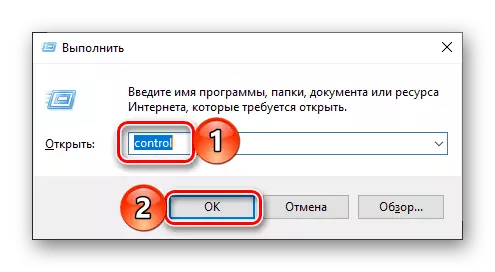
Видете исто така: Како да го отворите "Exeute" Snap во Windows 10
- Во отворениот "контролен панел", префрлете се на режимот "Големи икони" и отворете го делот "Јазик".
- Следно, одберете јазик, изгледот или дополнителна тастатура за која сакате да го избришете и кликнете на вистинската врска "параметри" - на страната која се отвора по оваа страница можете да избришете вишок на влез метод.
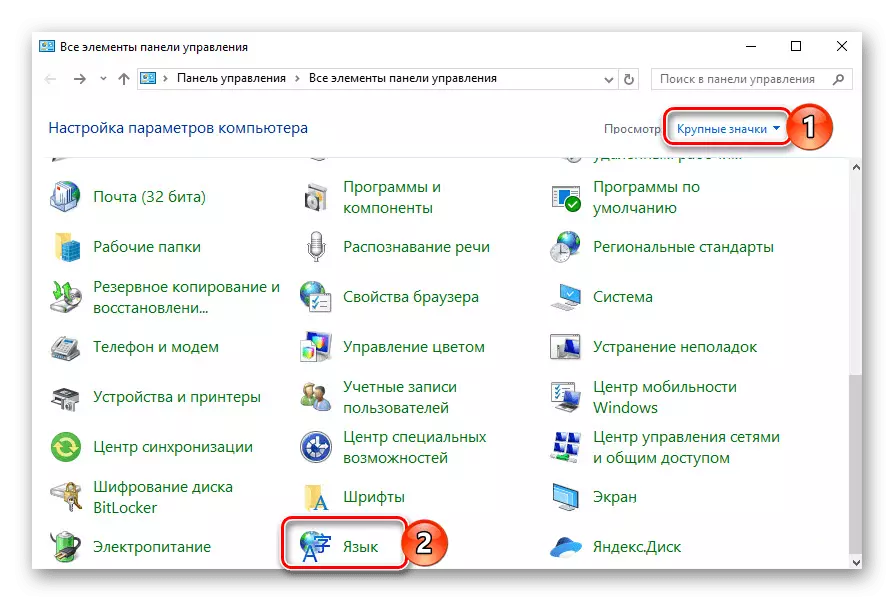
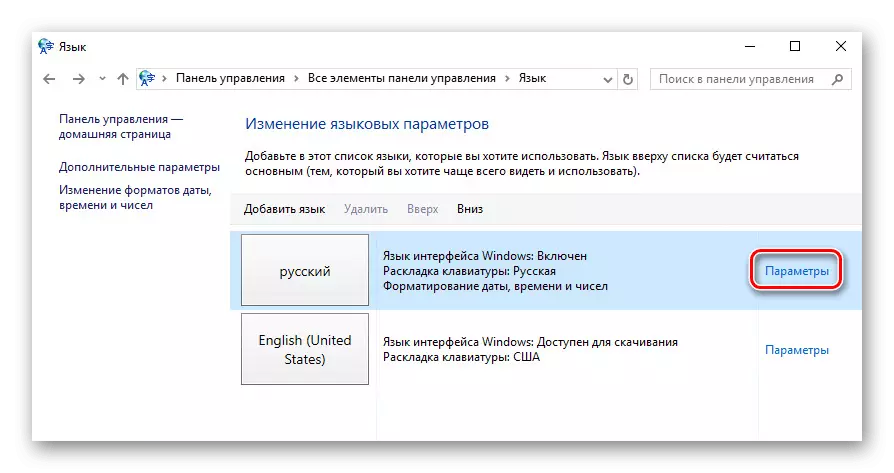
Заклучок
Сега знаете како да го избришете веќе посакуваниот изглед и / или тастатура во Windows 10, без оглед на тоа што од верзиите на овој оперативен систем го користат.
